Kako popraviti Nemate dozvolu za spremanje na ovu lokaciju u sustavu Windows

Kada Windows prikaže pogrešku "Nemate dopuštenje za spremanje na ovoj lokaciji", to će vas spriječiti u spremanju datoteka u željene mape.
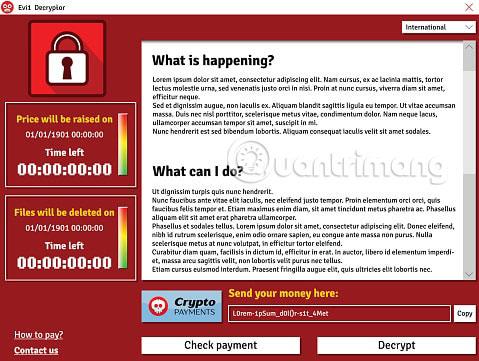
U ovom će vodiču Quantrimang.com pokušati pomoći nesretnim čitateljima koji su zaraženi ransomwareom i imaju šifrirane datoteke na svojim računalima. Upute u nastavku pokazat će vam nekoliko metoda koje će vam omogućiti dešifriranje svih datoteka koje je zaključao ransomware.
Međutim, morate imati na umu da postoji velik broj ransomware virusa, tako da vam ovaj vodič može pomoći da otključate neke šifrirane datoteke, ali također možda neće uspjeti vratiti pouzdane podatke. Lopovi se drže. Nema jamstva da će slijedeći ove upute otključati sve datoteke na vašem računalu. Ipak, trebali biste pokušati s uputama na ovoj stranici i samo ako ne rade, razmislite o pokušaju nekih drugih metoda.
Znate li kako dešifrirati ransomware?
Prije dešifriranja datoteka prvo provjerite znate li doista vrstu ransomwarea koji je šifrirao vaše podatke. Postoji nekoliko načina za određivanje.
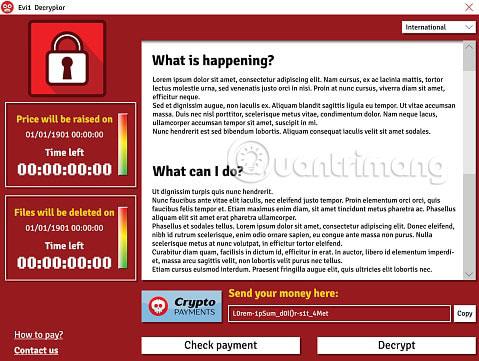
Prvi i najlakši način da saznate naziv ransomwarea je da jednostavno pročitate poruku o otkupnini. Ovisno o ransomwareu s kojim imate posla, poruka o otkupnini može se prikazati kao banner na zaslonu ili će virus stvoriti datoteku bilježnice na radnoj površini i u nekoliko drugih mapa. Osim načina na koji je predstavljena poruka o otkupnini, sadržaj bi trebao sadržavati informacije o virusu, a možda i njegovo ime. Dakle, provjerite ovu obavijest i vidite možete li na taj način saznati naziv zlonamjernog softvera.
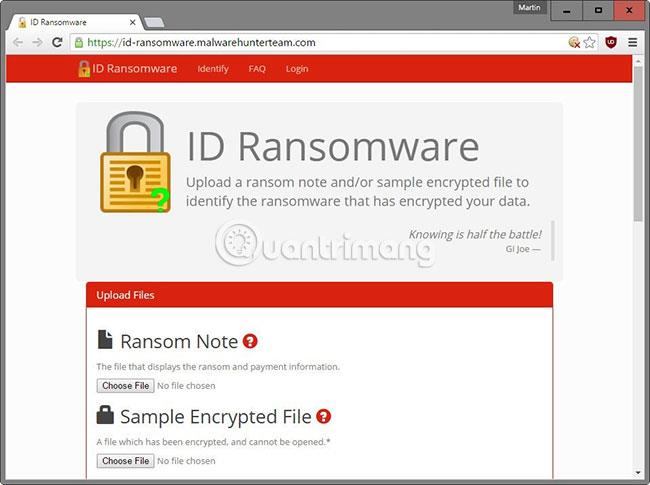
Ako vam je teško saznati naziv ransomwarea koji je zarazio vaše računalo, možete upotrijebiti besplatni online alat pod nazivom ransomware ID. Posjetite stranicu: https://id-ransomware.malwarehunterteam.com/index.php. Kada dođete do ID-a ransomwarea, morat ćete prenijeti datoteke s porukom o otkupnini, kao i uzorak šifrirane datoteke. Ako ne postoji datoteka s porukom o otkupnini, postoji polje u koje možete dodati druge informacije o virusu, poput e-pošte ili IP adrese koju vam je ransomware dao. Nakon što učitate datoteku i ispunite sve potrebne informacije, ovaj mrežni alat identificirat će virus ako je zlonamjerni softver prisutan u svojoj biblioteci.
Upozorenje!
Prije nego što nastavite, morate se uvjeriti da je zlonamjerni softver doista uklonjen iz sustava, tako da ne može ponovno šifrirati datoteke koje ste dešifrirali, ako virus nije uklonjen, sve datoteke koje ste dešifrirali mogu biti ponovno zaključan. Osim toga, trebali biste izraditi sigurnosnu kopiju svojih datoteka i zatim ih prenijeti na zaseban uređaj (po mogućnosti flash pogon, umjesto računala ili pametnog telefona, na primjer). Neki ransomware prijeti brisanjem zaključanih podataka ako ih pokušate dešifrirati i ne platite otkupninu. Zato su sigurnosne kopije toliko važne.
Prva metoda kojom biste se trebali pokušati boriti protiv enkripcije ransomwarea je vraćanje podataka putem kopije u sjeni . Kada virus šifrira vaše podatke, prvo briše originalne datoteke i zamjenjuje ih šifriranim identičnim kopijama. Međutim, ako imate sreće, izbrisani izvornik još uvijek možete vratiti. Alat koji će ovdje biti spomenut u članku sposoban je to učiniti.
1. Posjetite ovu vezu za preuzimanje Data Recovery Pro - besplatnog alata za oporavak kopije u sjeni.
2. Instalirajte i pokrenite program.
3. Odaberite opciju skeniranja. Trebali biste izvršiti potpuno skeniranje za najbolje rezultate i također skenirati sve datoteke.
4. Nakon što skeniranje završi (opcija potpunog skeniranja može potrajati, budite strpljivi!), prođite kroz popis datoteka i odaberite one koje želite oporaviti.
Postoji mnogo alata za dešifriranje ransomwarea. Međutim, imajte na umu da većina novih oblika ransomwarea još nema dešifratore razvijene posebno za njih. Ako imate sreće, sljedeći popis programa za dešifriranje može uključivati alat koji može otključati vaše datoteke. Članak će pružiti veze za preuzimanje za ovdje navedene alate, tako da možete izravno preuzeti alat koji vam je potreban i koristiti ga.
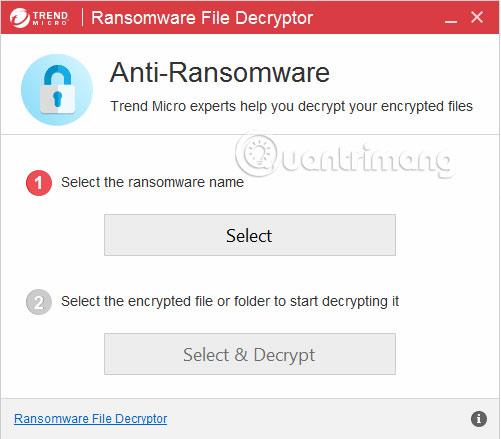
Ovaj softverski alat, koji je razvio Trend Micro, može dekriptirati enkripciju nekih vrsta ransomwarea. Osim toga, Trend Micro Decryptor s vremena na vrijeme prima ažuriranja s novim ransomwareom koji može dešifrirati. Alat Trend Micro Decryptor možete preuzeti ovdje .
Ovdje je i popis virusa s kojima se ovaj dekoder trenutno može nositi

Još jedna sigurnosna tvrtka koja nudi značajan broj opcija dešifriranja je Emisoft. Emisoft je stvorio vlastite alate za dešifriranje velikog broja ransomware virusa i također razvija mnoge nove alate. Možete posjetiti Emisoftovo web mjesto i ovdje preuzeti dekoder koji vam je potreban .
Ispod su neke verzije ransomwarea koje je Emisoft predstavio i stvorio odgovarajuće dekriptore:

Petya ransomware ponaša se drugačije od većine sličnih virusa. Izravno blokira pristup vašem računalu, onemogućujući vam podizanje sustava Windows dok ne platite traženu otkupninu. Otključavanje računala puno je teže od dešifriranja nekoliko datoteka.
Prvo morate odspojiti HDD računala i uključiti ga u drugo računalo. U tom slučaju novo računalo treba pouzdan antivirusni program . Zatim preuzmite Petya Sector Extractor (razvio Wosar) i pokrenite ga. Potrebni podaci će biti ekstrahirani i trebate ih ispuniti na odgovarajućoj stranici. Nakon što dostavite potrebne podatke, dobit ćete šifru koju morate zapisati na papir ili na drugi uređaj. Vratite tvrdi disk u svoje računalo i kada se pojavi ekran Petya, unesite kod koji ste primili.
Za dešifriranje datoteka koje je zaključao Rakhni (dodavanje ekstenzije .locked vašim datotekama nakon enkripcije), upotrijebite ovu vezu za preuzimanje dekodera i otključavanje podataka.
Više informacija potražite u sljedećim člancima:
Napomena čitateljima
Za sada su to relevantni programeri i dekoderi ransomwarea koje bi članak mogao pronaći. Quantrimang.com će se pokušati ažurirati što je prije moguće, čim nove informacije budu dostupne. Nažalost, još uvijek postoji mnogo neugodnih ransomware virusa koji još nemaju dešifratore ili uspješne metode uklanjanja. Stručnjaci za sigurnost trude se pronaći rješenja za novije verzije ovih vrsta zlonamjernog softvera. Stoga uvijek imajte na umu da je bolje ostati siguran i ne postati žrtvom zlonamjernih virusa, nego se morati nositi s onim što su učinili vašim podacima ili računalu.
Posljednje, ali ne manje važno, ako imate prijedlog za dekriptor koji je u članku promakao ili tražite informacije o vrsti ransomwarea koji nije ovdje spomenut, ostavite komentar u odjeljku komentar ispod.
Nadamo se da ćete uskoro pronaći odgovarajuće rješenje!
Kada Windows prikaže pogrešku "Nemate dopuštenje za spremanje na ovoj lokaciji", to će vas spriječiti u spremanju datoteka u željene mape.
Syslog Server važan je dio arsenala IT administratora, osobito kada je riječ o upravljanju zapisima događaja na centraliziranoj lokaciji.
Pogreška 524: Došlo je do isteka vremena je kod HTTP statusa specifičan za Cloudflare koji označava da je veza s poslužiteljem zatvorena zbog isteka vremena.
Šifra pogreške 0x80070570 uobičajena je poruka o pogrešci na računalima, prijenosnim računalima i tabletima s operativnim sustavom Windows 10. Međutim, pojavljuje se i na računalima s operativnim sustavima Windows 8.1, Windows 8, Windows 7 ili starijim.
Pogreška plavog ekrana smrti BSOD PAGE_FAULT_IN_NONPAGED_AREA ili STOP 0x00000050 je pogreška koja se često pojavljuje nakon instaliranja upravljačkog programa hardverskog uređaja ili nakon instaliranja ili ažuriranja novog softvera, au nekim slučajevima uzrok je pogreška zbog oštećene NTFS particije.
Interna pogreška Video Scheduler također je smrtonosna pogreška plavog ekrana, ova se pogreška često pojavljuje na Windows 10 i Windows 8.1. Ovaj članak će vam pokazati neke načine za ispravljanje ove pogreške.
Da biste ubrzali pokretanje sustava Windows 10 i smanjili vrijeme pokretanja, u nastavku su navedeni koraci koje morate slijediti kako biste uklonili Epic iz pokretanja sustava Windows i spriječili pokretanje programa Epic Launcher sa sustavom Windows 10.
Ne biste trebali spremati datoteke na radnu površinu. Postoje bolji načini za pohranu računalnih datoteka i održavanje radne površine urednom. Sljedeći članak pokazat će vam učinkovitija mjesta za spremanje datoteka u sustavu Windows 10.
Bez obzira na razlog, ponekad ćete morati prilagoditi svjetlinu zaslona kako bi odgovarala različitim uvjetima osvjetljenja i namjenama. Ako trebate promatrati detalje slike ili gledati film, morate povećati svjetlinu. Nasuprot tome, možda ćete htjeti smanjiti svjetlinu kako biste zaštitili bateriju prijenosnog računala.
Budi li se vaše računalo nasumično i pojavljuje li se prozor s natpisom "Provjeravam ažuriranja"? Obično je to zbog programa MoUSOCoreWorker.exe - Microsoftovog zadatka koji pomaže u koordinaciji instalacije Windows ažuriranja.








